아이폰 설정 자동 와이파이 연결 해제, 단축어로 제어하는 방법
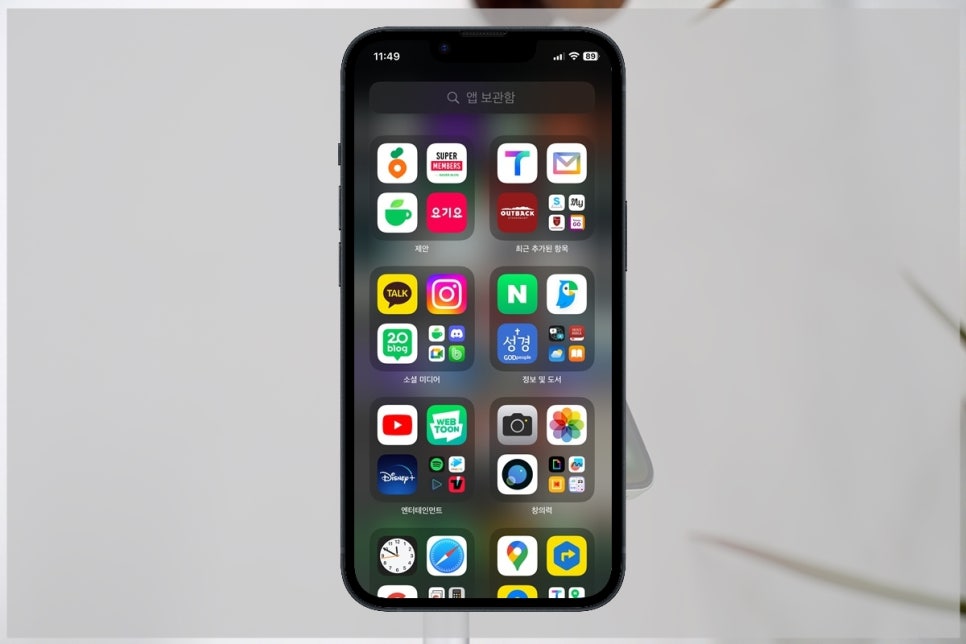
스마트폰을 아이폰으로 쓰고 있는 유저들은 공감할 수 있는 상황이 있습니다. 바로 잘 쓰고 있던 인터넷 환경이 갑자기 버벅거리거나 제대로 동작하지 않는 경우가 있죠. 통신사 문제도 배제할 순 없으나 대부분 자동으로 와이파이가 연결되어 느려짐 혹은 제대로 서비스를 이용하지 못하게 됩니다. 특히나 지하철 WiFi의 경우 많은 인원이 몰리면서 느려짐이 더 크게 와닿을 수 있습니다.
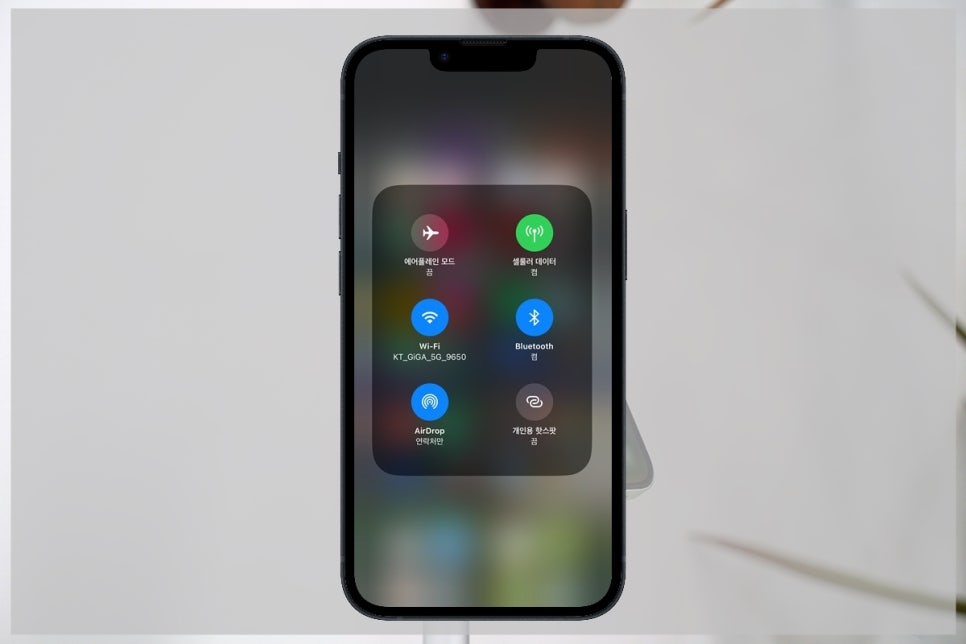
필자도 갤럭시 디바이스를 쓰다가 처음 아이폰으로 넘어왔을 때 분명 난 연결하지 않았는데, 왜 자동으로 Wi Fi로 네트워크를 이용하는 거지?라는 의문이 있었는데 간단하게 아이폰 설정을 바꿔서 해결할 수 있는 문제였습니다. 물론 해당 기능이 무제한 데이터를 쓰지 않는 유저들에게는 데이터 소모량을 줄일 수 있기 때문에 유용한 것이 맞는다고 생각합니다.
1. 아이폰 설정 자동 와이파이 연결 끄기
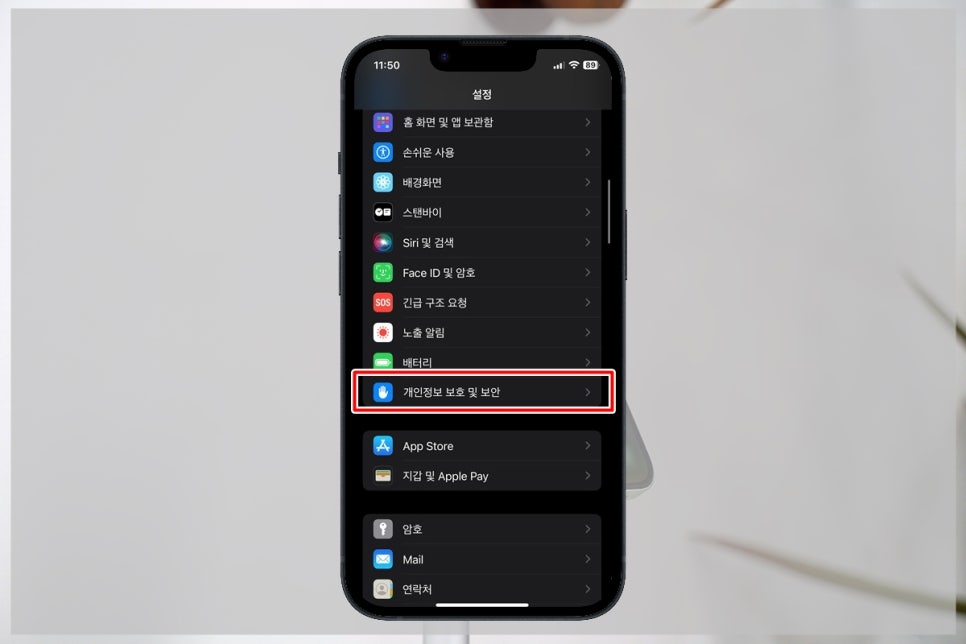
먼저 홈 화면에서 설정 앱을 열어주시기 바랍니다. 그리고 개인정보 보호 및 보안 카테고리를 찾아주세요. 필자의 폰에서는 배터리 항목 밑에 위치하고 있었습니다.
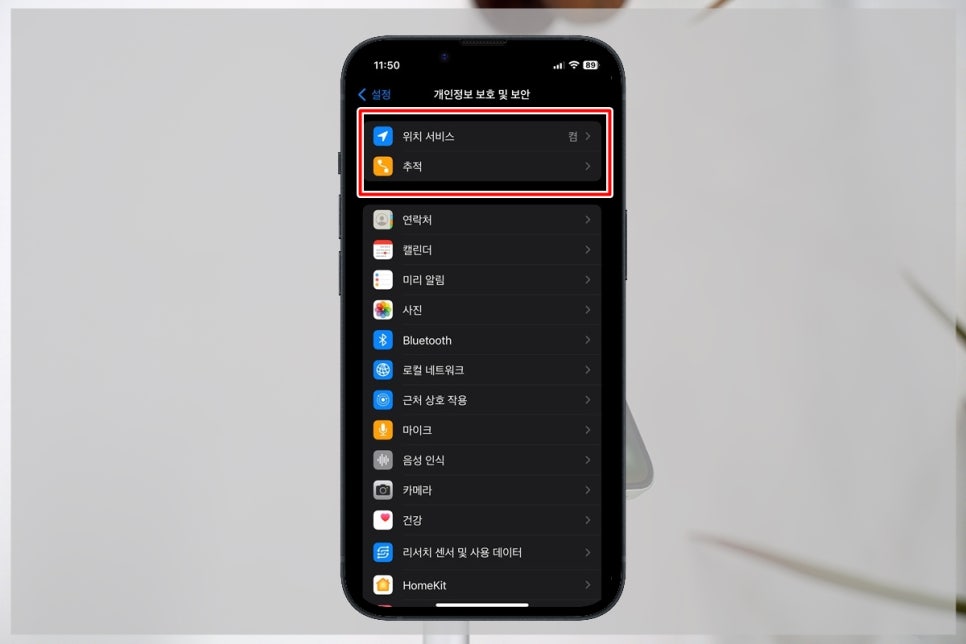
해당 메뉴에 들어가게 되면 여러 가지 하위 메뉴들을 볼 수 있습니다. 대표적으로 위치, 추적, 사진, 블루투스, 로컬 네트워크 등을 확인할 수 있어요. 이 중에서 상단에 있는 위치 서비스를 눌러줍니다.
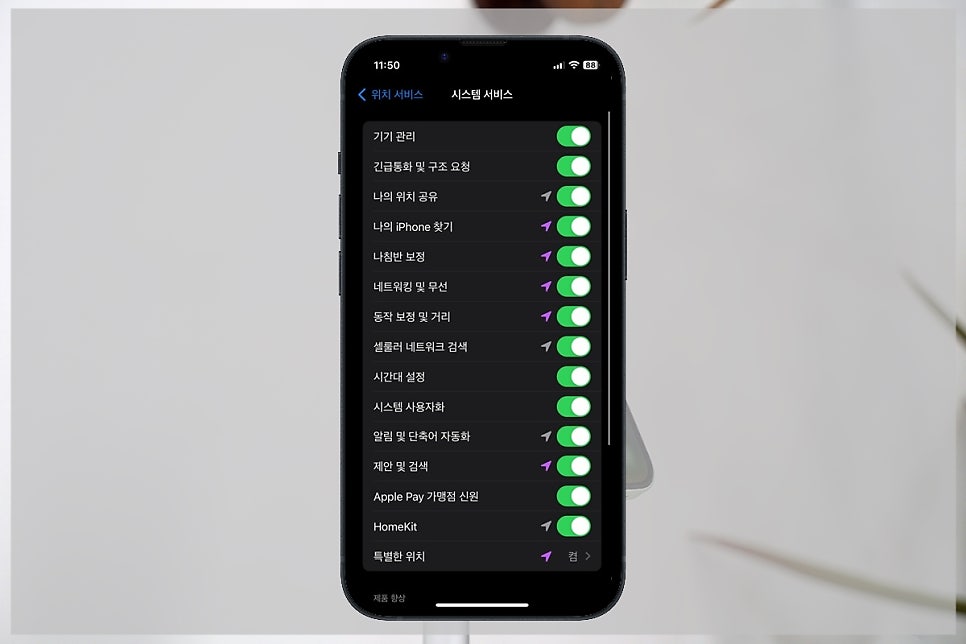
켬 또는 ON 상태로 되어 있을 것입니다. 해당 설정이 애플워치에도 함께 적용되니 참고해 주시고 제일 밑까지 스크롤을 내려서 시스템 서비스를 눌러줍니다. 위치 서비스와 관련된 디바이스 시스템에 대한 전반적이 설정이 가능한 메뉴입니다. 여기에는 위치 공유라던가 셀룰러 검색, 단축어 자동화 등등 세세하게 몰라도 폰을 쓰는데 무리가 없다고 보이는 항목들입니다.
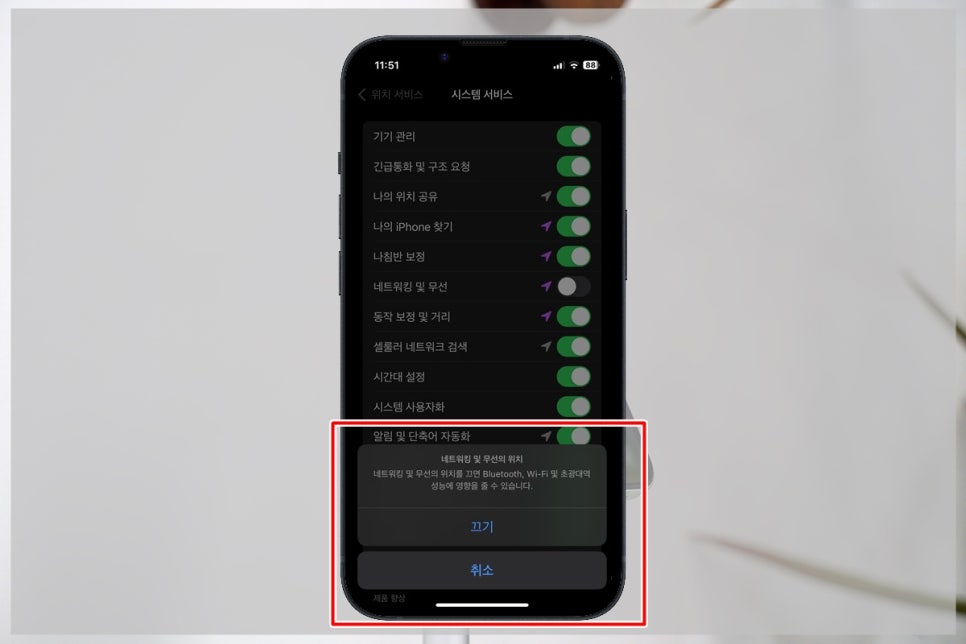
여기서 아이폰 자동 와이파이 연결을 끄기 위해서는 네트워킹 및 무선 항목을 OFF 시키면 됩니다. 한 가지 경고 문구가 나오는데 그럼에도 끄기를 눌러주시면 됩니다.
2. 설정 끝!
어렵지 않게 시스템 서비스에서 네트워킹 및 무선을 OFF 하는 것만으로 자동으로 와이파이가 잡혀서 번거로워지는 일을 막을 수 있게 되었습니다. 기본값으로 세팅되어 있을 만큼 유용한 것은 사실입니다. 하지만 원치 않은 상황에 접속되는 것을 막는 것도 고려해 보시면 좋을 것 같네요.
3. 단축어로 Wi-Fi 끄기 버튼 만들기
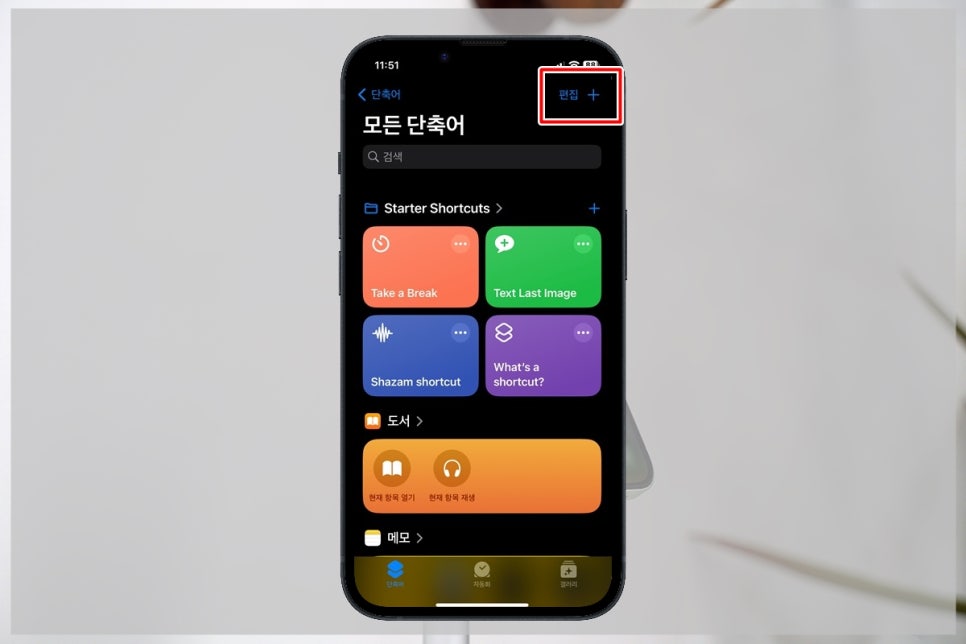
위 방법 대신에 연결이 되더라도 바르게 끄는 것을 단축어로 버튼화할 수 있습니다. 즉, 위 시스템 서비스를 OFF 하지 않기 때문에 또 다른 선택지가 될 수 있습니다. 먼저 단축어 메뉴에 들어가서 우측 상단 플러스 버튼을 눌러서 새로운 단축어를 만들어줍니다.
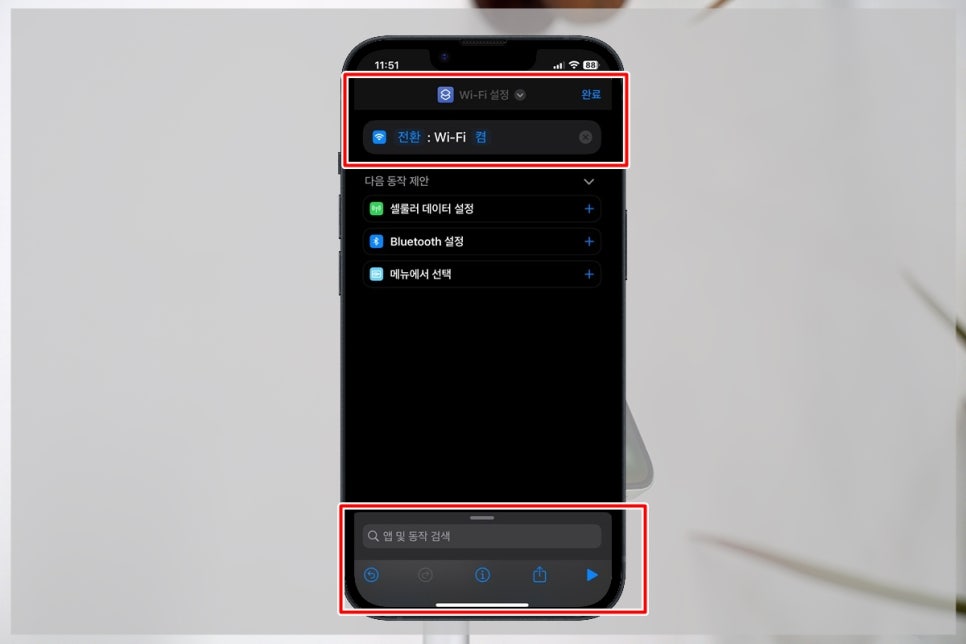
하단 앱 및 동작 실행에서 Wi-Fi 설정 항목을 선택해주시면 위 이미지 처럼 세팅이 됩니다. 켬 상태로 되어 있다면 끔으로 바꿔주세요.
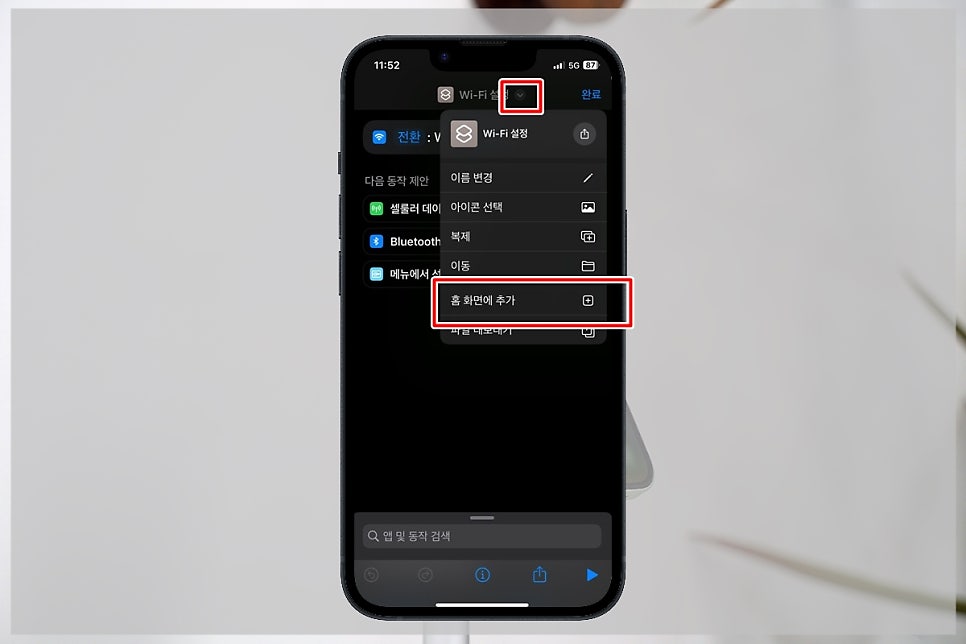
V 화살표를 눌러서 메뉴를 열어주신 뒤 홈 화면에 추가로 내보내기 해주시면 됩니다. 그렇게 되면 홈 화면에 아이콘이 하나 생성 되며, 앱 모양을 하고 있어서 터치 시 지정한 동작이 발동 하게 되는 구조 입니다.
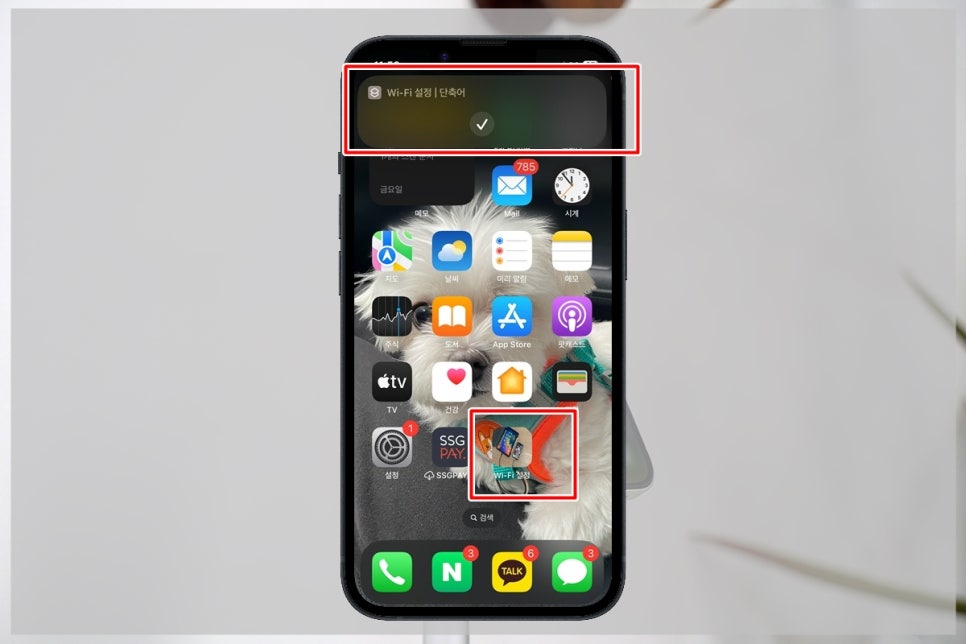
아이폰 홈 화면에 추가되어 있어서 원 터치로 제어를 할 수 있게 된 셈. 더 이상 제어센터를 열어서 꺼야 하는 번거로움을 한 단계 줄일 수 있습니다. 2개의 방법을 안내드린 바, 여러분들의 상황에 더 편리한 것을 선택해 보시면 어떨까요? 그럼 여기서 콘텐츠 마무리하겠습니다. 감사합니다.